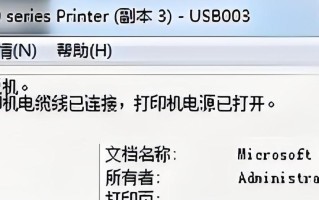在日常使用电脑和打印机的过程中,我们经常会遇到电脑连接打印机出现错误状态的情况。这些错误状态可能导致无法正常打印文件,给我们的工作和生活带来诸多不便。本文将介绍一些常见的错误状态及其解决方法,帮助读者快速解决这些问题。

1.无法连接打印机的原因及解决方法
当我们发现电脑无法连接打印机时,首先需要检查打印机是否与电脑正确连接。如果是有线连接,要确保USB线或网线连接牢固;如果是无线连接,要确保电脑和打印机在同一网络下。同时,还需检查打印机是否处于开机状态。
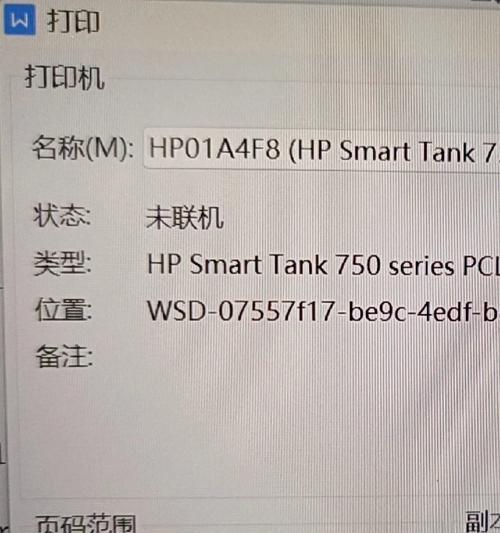
2.打印队列中的错误状态及解决方法
打印队列中出现错误状态可能是由于打印任务发生错误导致的。这时我们可以通过清空打印队列或重新启动打印机来解决问题。有些错误状态可能需要更新或重新安装打印机驱动程序才能恢复正常。
3.打印机显示红色闪烁灯的解决方法
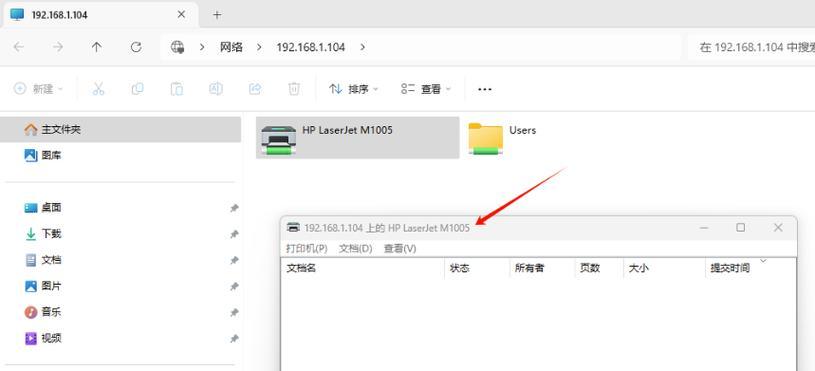
当打印机的指示灯变成红色闪烁时,通常表示出现了错误状态。我们可以通过查看打印机的用户手册或官方网站上的故障排除指南来了解具体原因并采取相应的措施。有时候,只需将打印机重新启动即可解决问题。
4.打印机无法正常打印文件的解决方法
如果打印机能够连接并打印,但无法正常输出文件,可能是文件格式不兼容或打印机驱动程序不完整所致。在这种情况下,我们可以尝试将文件转换为更常见的格式,或者更新打印机驱动程序来解决问题。
5.打印机驱动程序错误状态的解决方法
打印机驱动程序是电脑连接和控制打印机的关键组件。如果打印机驱动程序出现错误状态,我们可以尝试重新安装驱动程序、更新驱动程序版本或者从官方网站下载最新的驱动程序来解决问题。
6.打印机供墨或供纸错误状态的解决方法
当打印机的墨盒或纸张不足时,往往会出现供墨或供纸错误状态。解决方法包括及时更换墨盒或加纸,确保打印机有足够的墨盒和纸张供应。
7.打印机运行缓慢或卡纸的解决方法
当打印机运行缓慢或发生卡纸时,可能是由于打印机内部堆积了过多的打印任务或者纸张没有正确放置所致。我们可以尝试清空打印队列、重新放置纸张或者检查打印机内部是否有杂质堆积。
8.电脑防火墙或安全软件引起的打印机错误状态
有时候,电脑的防火墙或安全软件会阻止与打印机的连接,导致出现错误状态。我们可以通过暂时关闭防火墙或安全软件来解决问题,并确保将打印机添加到信任列表中,以免以后再次出现类似情况。
9.打印机驱动程序与操作系统不兼容的解决方法
如果打印机驱动程序与操作系统不兼容,可能会导致无法正常连接和使用打印机。我们可以尝试升级操作系统或者从打印机制造商的官方网站上下载适配最新操作系统的驱动程序来解决问题。
10.打印机硬件故障引起的错误状态解决方法
在一些极端情况下,打印机出现错误状态可能是由于硬件故障引起的。这时我们可以尝试重启打印机、检查打印机内部是否有故障或寻求专业的维修人员帮助来解决问题。
11.打印机固件升级解决错误状态的方法
打印机固件升级是解决部分错误状态问题的有效方法。我们可以通过打印机官方网站或软件来检查是否有固件更新,并按照官方指导进行升级。
12.打印机网络设置错误状态的解决方法
如果我们使用的是网络打印机,并且出现网络设置错误状态,我们可以通过检查网络连接、重新设置IP地址或者重新配置打印机网络设置来解决问题。
13.打印机驱动程序配置错误解决方法
有时候,打印机驱动程序的配置出现错误可能导致打印机无法正常工作。我们可以通过打印机属性或设置页面来检查和调整驱动程序的配置,以解决问题。
14.重置打印机恢复正常状态的方法
当以上方法都无法解决打印机错误状态时,我们可以尝试将打印机恢复到出厂设置或者重置打印机的设置。这样可以清除所有可能导致错误状态的设置和配置,使打印机回到正常工作状态。
15.
在遇到电脑连接打印机错误状态的问题时,我们应该先检查打印机是否正确连接、排除操作错误或软件设置问题,然后逐步采取上述方法进行排查和解决。如果问题依然无法解决,可以寻求打印机制造商或专业维修人员的帮助。通过正确的方法和技巧,我们能够迅速恢复打印机的正常工作,提高工作效率。
标签: 打印机